
Registro de la configuración de impresión en Hot Folder
Registre una configuración de impresión para imprimir en Hot Folder.
En el ejemplo siguiente, se crea una configuración de impresión para que el archivo PDF original de 32 páginas A4 se reduzca y se imprima 2 en 1 en ambas caras del papel A4.
En el ejemplo, se realiza la configuración siguiente.
Opciones de configuración:
Configuración de bandeja de papel
Normal/Dúplex
Posición de Encuadernado
Juegos
Ord./Agrup.
Tamaño de papel
Orientación
Combinar originales/Repetir imagen
También puede registrar la configuración de impresión de Hot Folder utilizando PageScope Web Connection. Para obtener más información acerca de PageScope Web Connection, consulte Configuración de Hot Folder.
Las opciones de ajuste pueden variar en función del tipo de impresora utilizado y de la configuración de las opciones.
Cada impresora puede tener varias configuraciones de tarea.
Siga el procedimiento descrito en Registro de un ajuste de usuario para visualizar la pantalla [Menú Configuración administrador máquina].
Pulse [Configuración red] en la pantalla [Menú Configuración administrador máquina] y, a continuación, pulse [Configuración de NIC] y [Configuración de Hot Folder] de forma consecutiva.
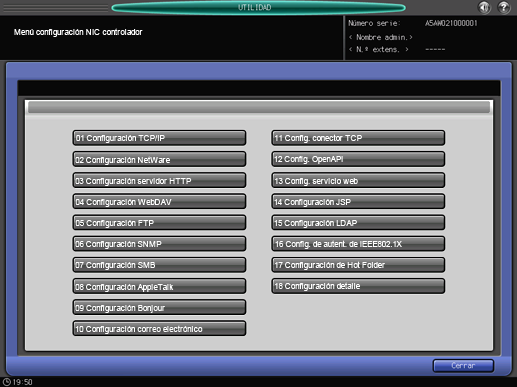
Se muestra la pantalla [Configuración de Hot Folder].
Pulse [Configuración carpeta].
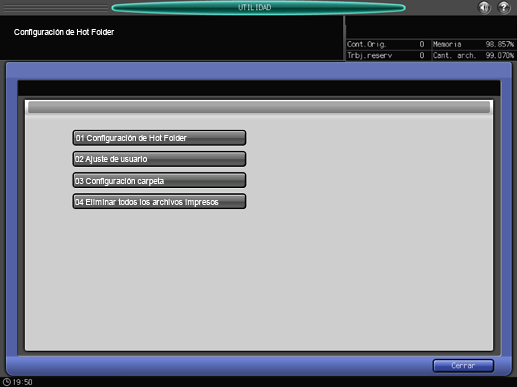
Se muestra la pantalla [Configuración carpeta].
Seleccione la Hot Folder para registrar la configuración de impresión y, a continuación, pulse [Editar].
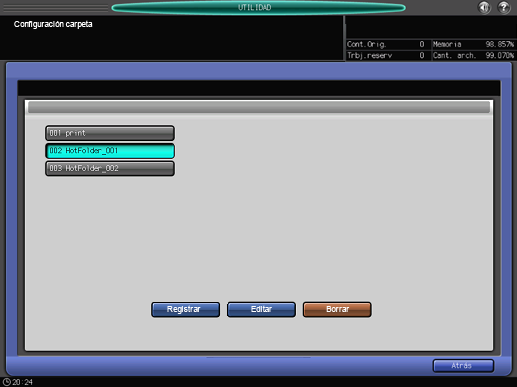
Pulse [Siguiente].
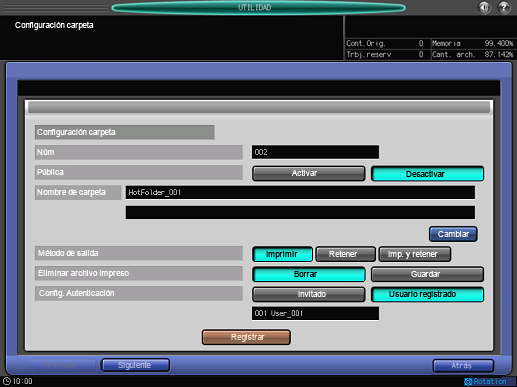
Pulse [Conf. impr. de Hot Folder] en [Prioridad configuración de impresión].
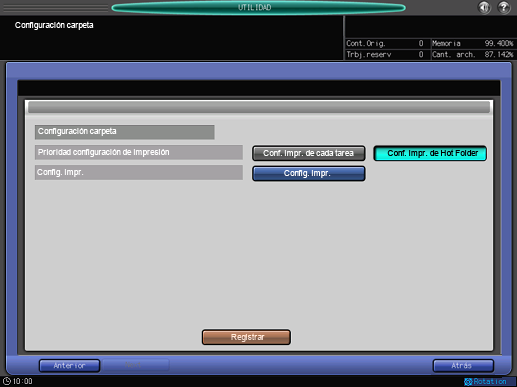
Pulse [Config. impr.].
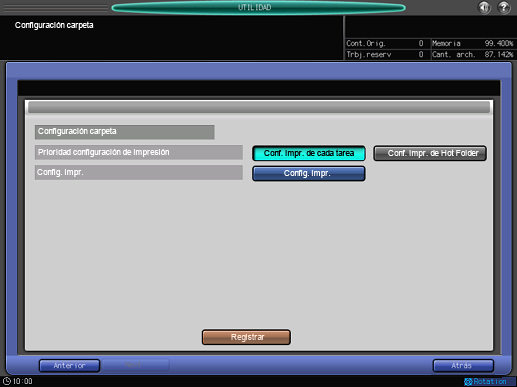
Pulse [Configuración de bandeja de papel].
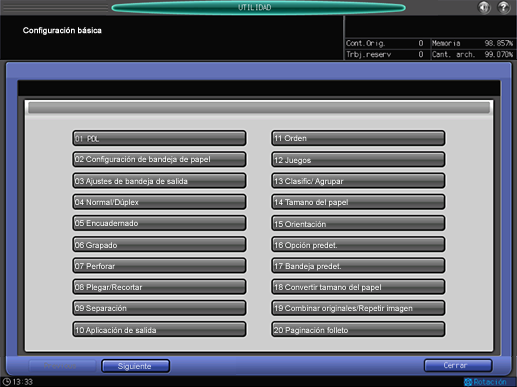
Seleccione [Bandeja1] y, a continuación, pulse [Aceptar].
Verifique que haya papel A4 cargado en la bandeja 1.
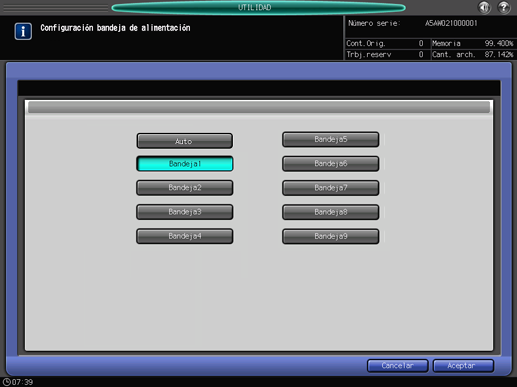
Defina los elementos siguientes del mismo modo.
Elemento
Configuración
[Normal/Dúplex]
[Duplex]
[Encuadernado]
[Encuadernado Arriba]
[Juegos]
10
[Clasific/Agrupar]
[Clasificar]
[Tamaño del papel]
[A4]
[Orientación]
[Retrato]
[Combinar originales/Repetir imagen]
[2 en 1]
Después de configurar los elementos, pulse [Cerrar].
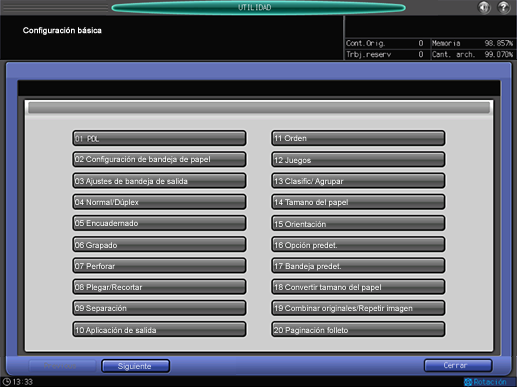
Pulse [Registrar].
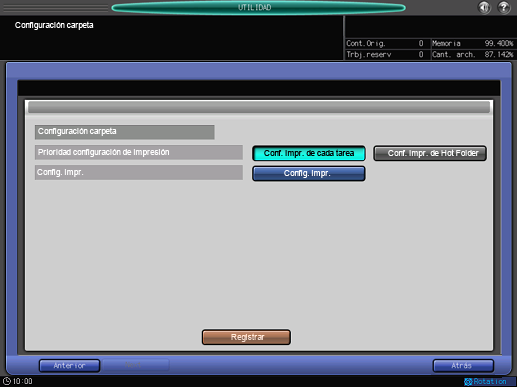
Pulse [Cerrar].
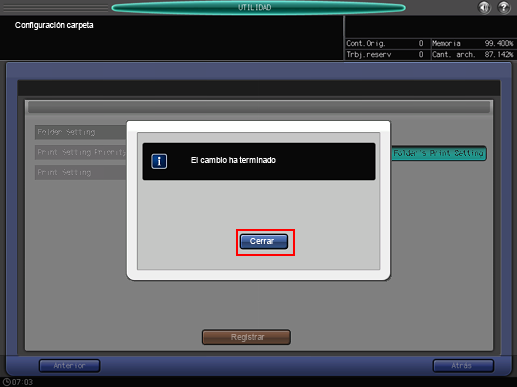
La configuración de impresión ha quedado registrada en la Hot Folder.
